Chrome浏览器网页图片无法加载如何解决
来源:Google Chrome官网
时间:2025-06-17
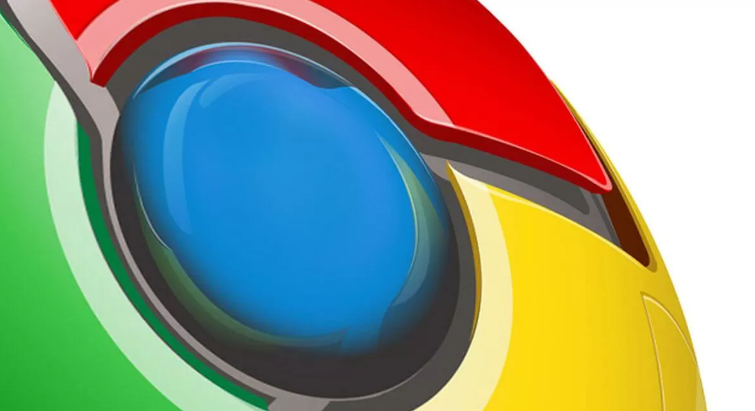
1. 检查网络连接:确保设备已连接到网络,可以尝试打开其他网页或使用其他设备测试网络连接速度和稳定性。若网络不稳定,可尝试重启路由器或联系网络服务提供商。若可能,使用有线连接代替无线连接,以提高网络速度和稳定性。
2. 清理浏览器缓存和Cookie:过多的缓存文件和Cookie可能导致图片加载失败。在Chrome浏览器中,点击右上角的三点菜单图标,选择“设置”,然后点击“隐私设置和安全性”,找到“清除浏览数据”选项。在弹出的对话框中,选择要清除的时间范围,如“全部”,并勾选“缓存的图片和文件”以及“Cookie及其他网站数据”,然后点击“清除数据”。
3. 检查浏览器设置:查看是否在浏览器设置中启用了减少数据使用的模式,若有则关闭该模式。同时,检查是否禁用了JavaScript,因为部分网站的图片加载依赖于JavaScript,若禁用需将其开启。另外,检查浏览器的隐私设置中是否屏蔽了图片,若有则取消屏蔽。
4. 禁用扩展程序:某些扩展程序可能与图片加载功能产生冲突。点击右上角的扩展程序图标,将其关闭或逐一禁用,然后尝试重新加载图片,以确定是否是某个扩展程序导致的问题。
5. 检查网站链接:如果网站使用了不安全的链接(如http而非https),或者服务器出现问题,都可能导致图片无法正常加载。可尝试访问其他网站的图片,若其他网站图片能正常加载,则可能是该网站本身的问题。
6. 重置浏览器设置:若上述方法都无法解决问题,可考虑重置浏览器设置。但需要注意的是,重置浏览器设置会清除所有的自定义设置和个人数据,需提前备份重要数据。在Chrome浏览器中,点击右上角的三点菜单图标,选择“设置”,滚动到页面底部,点击“高级”,然后在“重置和清理”部分,点击“将设置恢复到原始默认设置”按钮。
